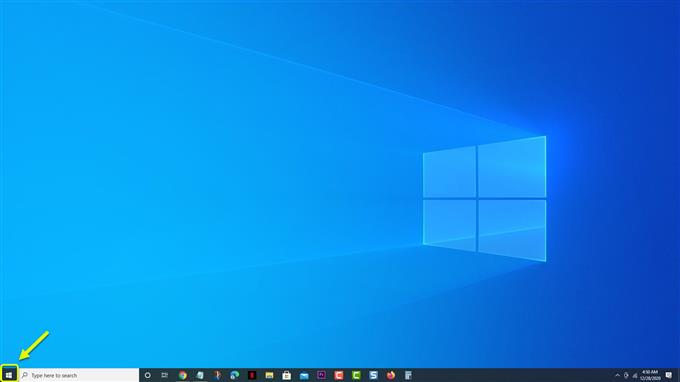Der GOG GALAXY-Datenträgerzugriffsfehler tritt normalerweise auf, wenn versucht wird, ein GOG-Spiel zu installieren oder zu aktualisieren. Es gibt verschiedene Faktoren, die dieses spezielle Problem verursachen können, von mangelnder Berechtigung bis hin zu Störungen durch die Antivirensoftware. Um dies zu beheben, müssen Sie eine Reihe von Schritten zur Fehlerbehebung ausführen.
GOG GALAXY 2.0 ist eine Software, die Ihre Spiele und Freunde an einem Ort zusammenbringt. Selbst wenn Sie Spiele von Steam, dem Epic Games Store, Xbox Live oder sogar dem PlayStation Network besitzen, können Sie diese in die GOG-Software integrieren und so von einer Plattform aus auf die Spieldaten wie Fortschritt und Aktivität zugreifen.
Was tun, wenn beim Installieren oder Aktualisieren eines GOG-Spiels der Fehler beim Festplattenzugriff auftritt?
Eines der Probleme, die beim Installieren oder Aktualisieren eines GOG-Spiels auf Ihrem Computer auftreten können, ist der Fehler beim Festplattenzugriff. In diesem Fall wird das Spiel nicht mit der Installation oder Aktualisierung fortgesetzt. Hier ist, was Sie tun müssen, um dies zu beheben.
Dinge, die zuerst zu tun sind: Starte den Computer neu
Methode 1: Führen Sie GOG GALAXY als Administrator aus, um das Problem mit dem Festplattenzugriff zu beheben
In diesem Fall sollten Sie zunächst versuchen, die Software als Administrator auszuführen. Auf diese Weise kann der Benutzer Änderungen an Ihrem Windows-System vornehmen, mit denen dieses Problem normalerweise behoben wird.
Benötigte Zeit: 2 Minuten.
Ausführen von GOG GALAXY als Administrator
- Klicken Sie auf die Schaltfläche Start.
Dies befindet sich unten links auf dem Bildschirm.
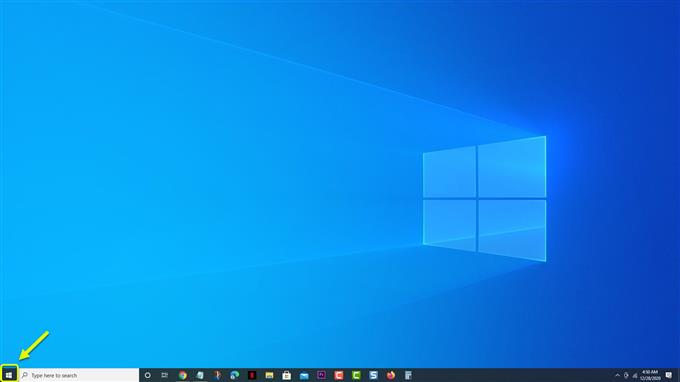
- Öffnen Sie den Speicherort der GOG Galaxy-Datei.
Klicken Sie dazu mit der rechten Maustaste auf die Anwendung GOG GALAXY und dann auf Mehr als Dateispeicherort öffnen.

- Öffnen Sie das Fenster Eigenschaften von GOG GALAXY.
Klicken Sie dazu mit der rechten Maustaste auf die Verknüpfung GOG GALAXY und dann auf Eigenschaften.

- Klicken Sie auf die Registerkarte Kompatibilität.
Dies ist normalerweise die dritte Registerkarte oben im Eigenschaftenfenster.

- Setzen Sie ein Häkchen auf „Dieses Programm als Administrator ausführen“.
Dadurch erhält die Software Administratorzugriff.

- Klicken Sie auf die Schaltflächen Übernehmen und OK.
Dadurch werden die von Ihnen vorgenommenen Änderungen gespeichert.

Nachdem Sie diese Schritte ausgeführt haben, starten Sie den Computer neu und versuchen Sie zu überprüfen, ob das Problem weiterhin auftritt.
Methode 2: Überprüfen Sie, ob die Antivirensoftware die Spielinstallation blockiert
Manchmal kann das Problem durch die Störung Ihrer Antivirensicherheitssoftware verursacht werden. Um zu überprüfen, ob dies der Fall ist, schalten Sie es zuerst aus und installieren oder aktualisieren Sie das Spiel. Wenn das Problem nicht auftritt, müssen Sie die Dateien GalaxyClient.exe, GalaxyClientService.exe und GalaxyCommunication.exe zur Ausnahmeliste für Virenschutz und Firewall hinzufügen.
Nachdem Sie die oben aufgeführten Schritte ausgeführt haben, können Sie das Problem mit dem GOG GALAXY-Datenträgerzugriff erfolgreich beheben.
Besuchen Sie unseren androidhow Youtube Channel für weitere Videos zur Fehlerbehebung.
Lesen Sie auch:
- So beheben Sie, dass der Ryobi 40V-Akku nicht aufgeladen wird